现在微软应用商店功能越来越多,很多用户开始使用它下载软件,但是有的朋友此前不小心把它给删除了,不知道应该在哪里重新下载,其实我们只要使用新的账户或者重置一下系统就可以了。
微软应用商店删了在哪下载:
方法一:
1、如果我们有其他账户,更换登录即可,如果没有就进入系统设置的“账户”
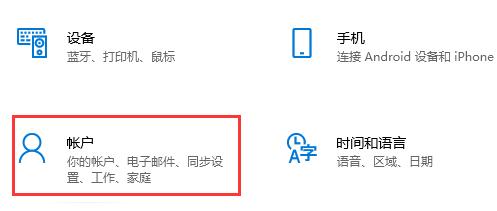
2、选择“家庭和其他用户”
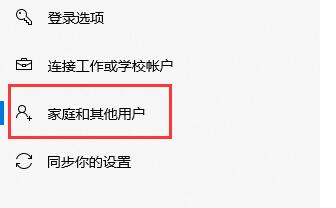
3、在其中选择“添加家庭成员”,然后创建账户并登录就可以找回微软应用商店了。
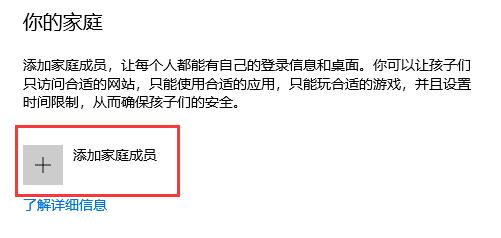
方法二:
1、还可以通过更新来找回,进入设置中的“更新和安全”
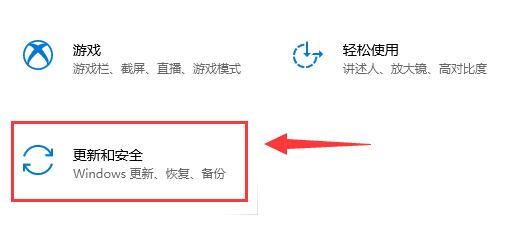
2、在其中检查更新,并随便更新一个windows版本就可以下载回微软应用商店了。
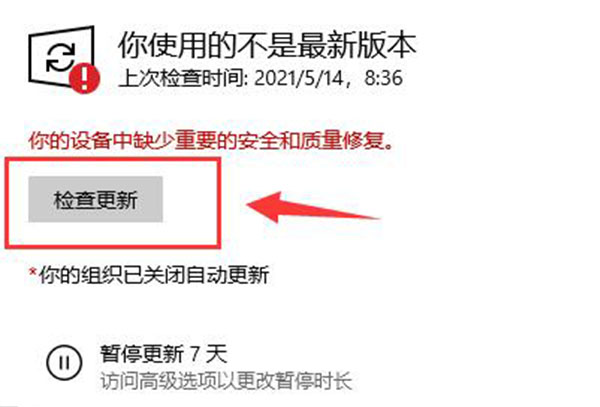
方法三:
1、右键开始菜单,打开“windows powershell(管理员)”
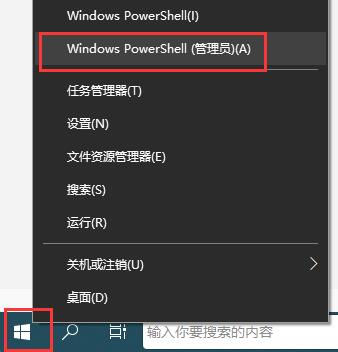
2、在其中输入如下代码,回车确定即可重新安装微软应用商店。
“add-appxpackage -register “C:\Program Files\WindowsApps\Microsoft.WindowsStore_2015.7.22.0_x64__8wekyb3d8bbwe\appxmanifest.xml” -disabledevelopmentmode”
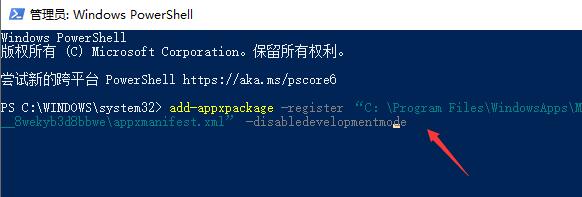
方法四:
1、要是依旧解决不了,应该是你的系统不兼容微软商店,因此可以去重新安装系统来添加商店。
2、小编的系统安装简单速度很快只要一键就可以搞定,并且自带应用商店可以供你们使用。
 | win10企业微软商店版 打开即可使用商店 一键安装教程 | table tbody tr td button{background: #4E9FF7;border:none;border-radius: 4px;padding: 5px 16px;display: inline-block;vertical-align: text-top;}table tbody tr td button a{border:none;color: #fff;}详情 |
版权声明:本文章为网络收集,不代表本站立场。文章及其配图仅供学习分享之用,如有内容图片侵权或者其他问题,请联系本站作侵删。
